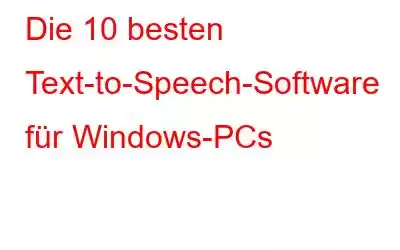In den letzten Jahren ist die Nachfrage nach Text-to-Speech-Software dramatisch gestiegen. Weil es Benutzern leichter fällt, zuzuhören, als langweiligen Text zu lesen. Mit der starken Nachfrage nach Text-to-Speech-Software ist auch die Zahl der auf dem Markt verfügbaren Software gestiegen. Wenn Sie also auch nach einer Text-to-Speech-Software suchen und Schwierigkeiten haben, sich für eines zu entscheiden, dann ist diese Liste der 10 besten Text-to-Speech-Programme genau das Richtige für Sie Die Software wird Ihnen bei der Auswahl der besten Text-to-Speech-Software für Windows-PCs helfen.
Beste Text-to-Speech-Software für Windows
1. Natural Reader:
Die erste Wahl in unserer Liste ist Natural Reader. Die Anwendung ist voll von erstaunlichen Funktionen, wie zum Beispiel, dass sie mehrere Textformate und sogar Webseiten lesen kann. Sie müssen lediglich die URL der Webseite kopieren und einfügen und den Rest in der Anwendung belassen. Eine weitere Funktion, die es zur besten Text-to-Speech-Software macht, ist die Fähigkeit, gescannte Seiten und den Text auf Bildern zu lesen. Sie können auch zusätzliche Sprachen und Stimmen herunterladen.
2. Balabolka:
Für diejenigen, die viel am Computer lesen. Diese App kann viele Textformate lesen. Sie können Ihre Textdateien auch in Audiodateien konvertieren, was Ihnen das Durchsuchen der Dokumente unterwegs erleichtert. Es kann nicht nur Text für Sie vorlesen, sondern auch Text aus Audiodateien extrahieren. In dieser App können Sie die meisten gängigen Sprachen abrufen. Das macht es zu einer guten Text-to-Speech-Software für den PC.
3. Ausführlich:
Wenn Sie nach einer Anwendung mit einer einfachen und leicht verständlichen Benutzeroberfläche suchen, dann wird sie Ihren Anforderungen sehr gut entsprechen. Obwohl die Anwendung im Vergleich zu der zuvor in dieser Liste aufgeführten Software über eine begrenzte Anzahl an Optionen verfügt, erfüllt sie dennoch den Zweck von Text-to-Speech-Software. Es kann Text aus Outlook und der Website und natürlich aus den Textdateien lesen. Sie können die Tonhöhe und Geschwindigkeit der Rede steuern.
4. SwiftTalker:
Eine weitere beste Text-to-Speech-Software für Windows 10, 7, 8 ist SwiftTalker. Es sieht aus wie ein einfacher Texteditor und kann zum Vorlesen des Textes sowohl frisch erstellter als auch bereits vorhandener Textdokumente verwendet werden. Die Anwendung kann die ausgewählten Textblöcke oder das gesamte Dokument lesen und verfügt über einige grundlegende Optionen wie Wiedergabe/Pause. Sie können den Stimmen auch einige coole und ausgefallene Soundeffekte hinzufügen. Darüber hinaus kann der Text als Audio gespeichert werden, in dem Sie auch Ausgabeeinstellungen wie die Bitrate anpassen können.
5. Zabaware TTS Reader:
Wenn Sie eine völlig kostenlose Text-zu-Sprache-Software benötigen, sollten Sie sich für Zabaware entscheiden. Das Hauptmerkmal dieses Lesegeräts besteht darin, dass es Standardfensterdialoge wie Benachrichtigungen und Popup-Fenster automatisch vorlesen kann, wenn sie Aufmerksamkeit erfordern. Aus diesem Grund kann es auch als persönlicher Assistent betrachtet werden. Die Formatunterstützung ist begrenzt, unterstützt jedoch die erforderlichen Grundformate.
6. WordTalk:
Die App lässt sich sehr gut in M.S Word integrieren. Wie andere Anwendungen verfügt es über anpassbare Stimmen. Die Anwendung liest einzelne Wörter und Absätze vor und Sie haben auch die Möglichkeit, Kommentare zu speichern. Es gibt eine Reihe von Tastaturkürzeln, mit denen Sie schnell auf häufig aufgerufene Optionen und Menüs zugreifen können. Die Anwendung kann kostenlos heruntergeladen werden. Sie können sie über den Link herunterladen.
7. eSpeak:
eSpeak unterstützt nur begrenzte Dateiformate, aus denen es Text vorlesen kann, und ist auf TXT und XML beschränkt. Es gibt nur wenige wählbare Stimmenoptionen, und Sie können die Tonhöhe und Lautstärke anpassen. Es umfasst alle grundlegenden Sprachsteuerungs-/Leseoptionen wie Wiedergabe/Pause, Überspringen und Zurücksetzen. Es handelt sich um eine leichte App, die auch mehrere Sprachen unterstützt. Sie werden überrascht sein, dass die Anwendung nur ca. 1 MB Speicherplatz auf Ihrer Festplatte. Das macht es zur besten Text-to-Speech-Software für Windows 10, 7, 8.
8. yRead:
yRead TTS Reader ist ein weiteres Programm, das Ihnen Texte laut vorliest. Es verfügt über viele hochwertige Stimmen. Die kostenlose Version selbst enthält viele hochwertige Computerstimmen zum Vorlesen von Textdateien, Standard-Windows-Dialoge sowie Sofortnachrichten und Text aus der Zwischenablage. Das Programm zum Lesen von Texten aus Webseiten und E-Mails. Die Software kann ein Dokument auch in eine WAV-Audiodatei umwandeln, die weiter in MP3 umgewandelt oder auf CD gebrannt werden kann.
9. ReadClip:
ReadClip ist ein TTS-Reader, der jedes Textdokument lesen und auf Rechtschreibung überprüfen kann und Ihnen ermöglicht, mehrere Bildclips und Texte in der Zwischenablage zu verwalten und MP3-Dateien zu generieren. Einige Funktionen dieser Software sind kostenlos und unbegrenzt. Es gibt jedoch einige Funktionen, die nach der Testphase ablaufen. Wenn Sie sie nutzen möchten, müssen Sie die Vollversion erwerben. Sie können das Programm so einstellen, dass es den Text aus der Zwischenablage vorliest, oder Sie können den Text auch kopieren und in das Programmfenster einfügen.
10. Panopreter:
Die Basisversion reicht aus, um d auszulesen Dokumente laut, die viele der bekannten Formate unterstützen, wie z. Doc.rtf-HTML-Dateien und vieles mehr. Sie müssen kein zusätzliches Programm installieren, um Ihre Textdateien in WAV und MP3 zu konvertieren. Diese Software kann dies für Sie tun. Es unterstützt auch eine Vielzahl von Sprachen und Stimmen, was ein Add-on ist.
Das waren also die besten Text-to-Speech-Softwares für Windows-PCs. Sie können eine davon nach Ihren Wünschen für einige der oben aufgeführten Softwares auswählen Zuerst können Sie kostenlose Versionen ausprobieren und dann, wenn Sie es für geeignet halten, die Vollversion erwerben.
Lesen: 0